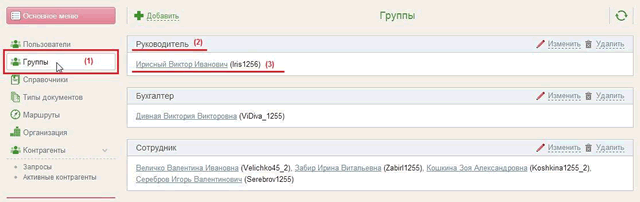Для того чтобы увидеть все группы пользователей вашей организации, необходимо выбрать в навигационном меню пункт Группы (1). В рабочем поле будет открыта списочная форма «Группы», в которой будут отображены названия существующих групп (2); под каждым названием – список пользователей, входящих в данную группу (3).
На рисунке пример списка системных групп и всех пользователей, зарегистрированных Администратором системы E-Invoicing.
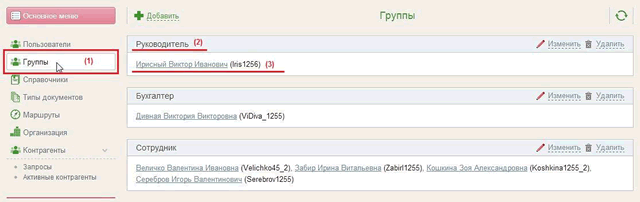
Предположим, Администратору компании необходимо создать еще три группы: «Отдел 1», «Отдел 2» и «Отдел 3».
Для того чтобы создать новую группу, необходимо нажать на кнопку Добавить, расположенную на панели инструментов.

Откроется поле, в котором необходимо указать название новой группы – например, «Отдел 1» (1).

Далее можно сохранить группу без указания участников. Для этого необходимо нажать на кнопку Сохранить (2). В этом случае Система запросит подтверждение сохранения группы без указания участников.
Если нажать на кнопку Да, то будет создана группа без участников с названием «Отдел 1». Чтобы продолжить редактирование группы, (например, добавить участников или изменить название создаваемой группы), необходимо нажать на кнопку Нет.

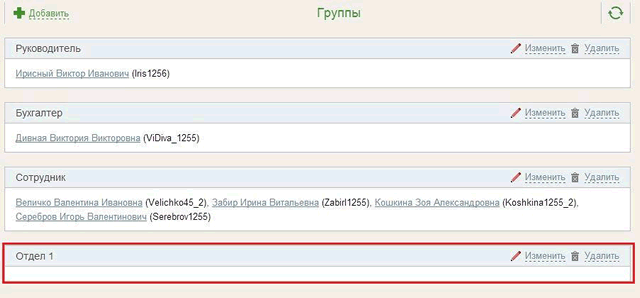
Примечание. Название группы не должно превышать 50 символов и должно быть уникальным. Если указать название группы, которое не будет уникальным (в нашем случае это «Отдел 1», т.к. группу с таким названием мы уже создали), то при нажатии на кнопку Сохранить поле с названием будет подсвечено красным цветом, а при наведении курсора на восклицательный знак будет отображено сообщение об обнаруженной ошибке.